Establecer los colores del Widget
Para personalizar los colores en el Widget de TuCalendi debes acceder a la opción de "Apariencia" del widget.
Elige la plantilla de colores que desees para tu widget.
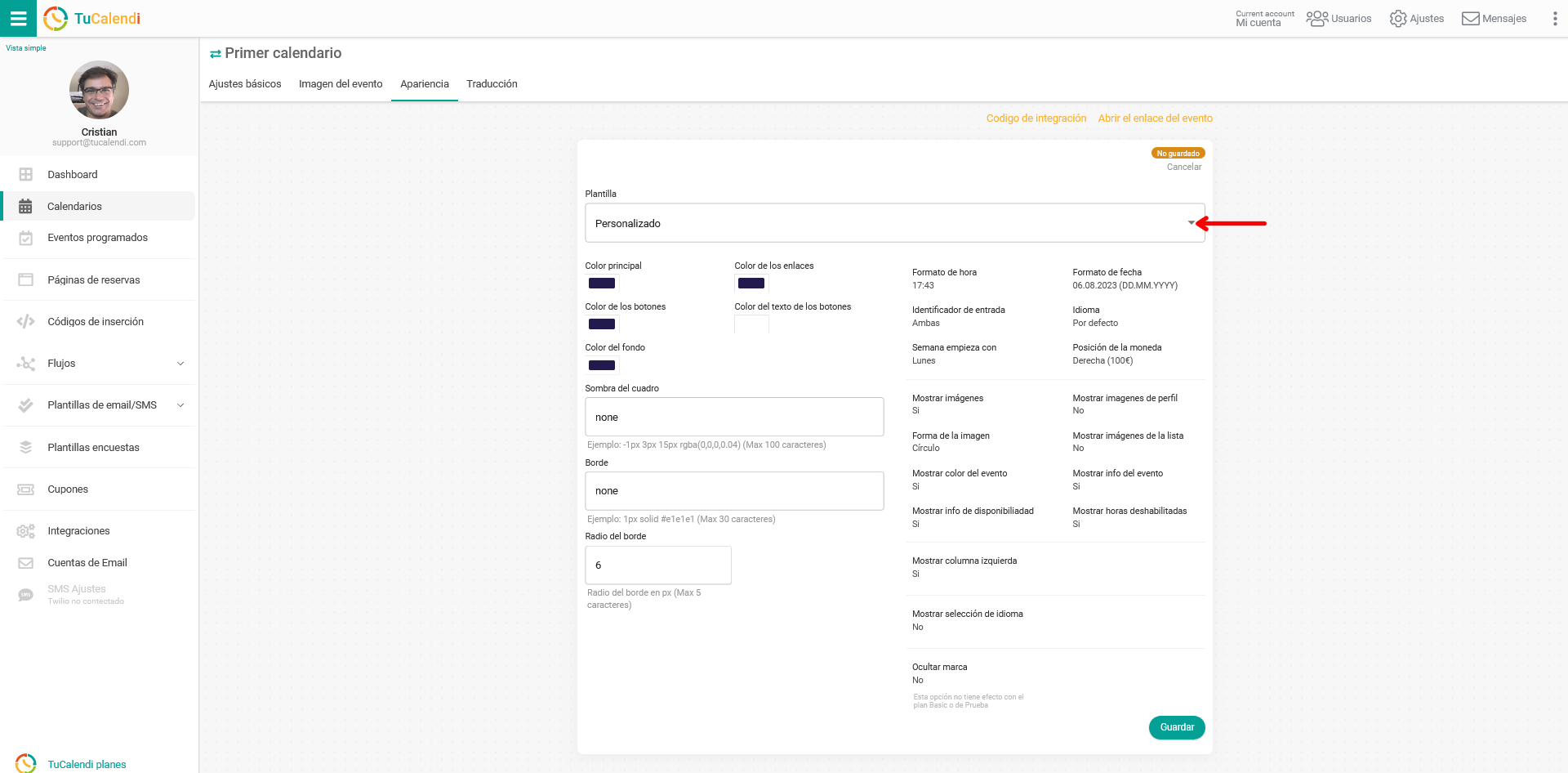
En este ejemplo hemos seleccionado la plantilla "Personalizado".
Es posible cambiar los colores de distintos elementos del widget.
- Color principal
- Color de los enlaces
- Color de los botones
- Color del fondo
- Color del texto de los botones
En todos los casos puedes elegir algunos de los colores que se ven u optar por escribir el código hexadecimal del color, simplemente haciendo clic en cada uno de los campos de color.
En el ejemplo, la combinación de colores que elegimos es la siguiente:
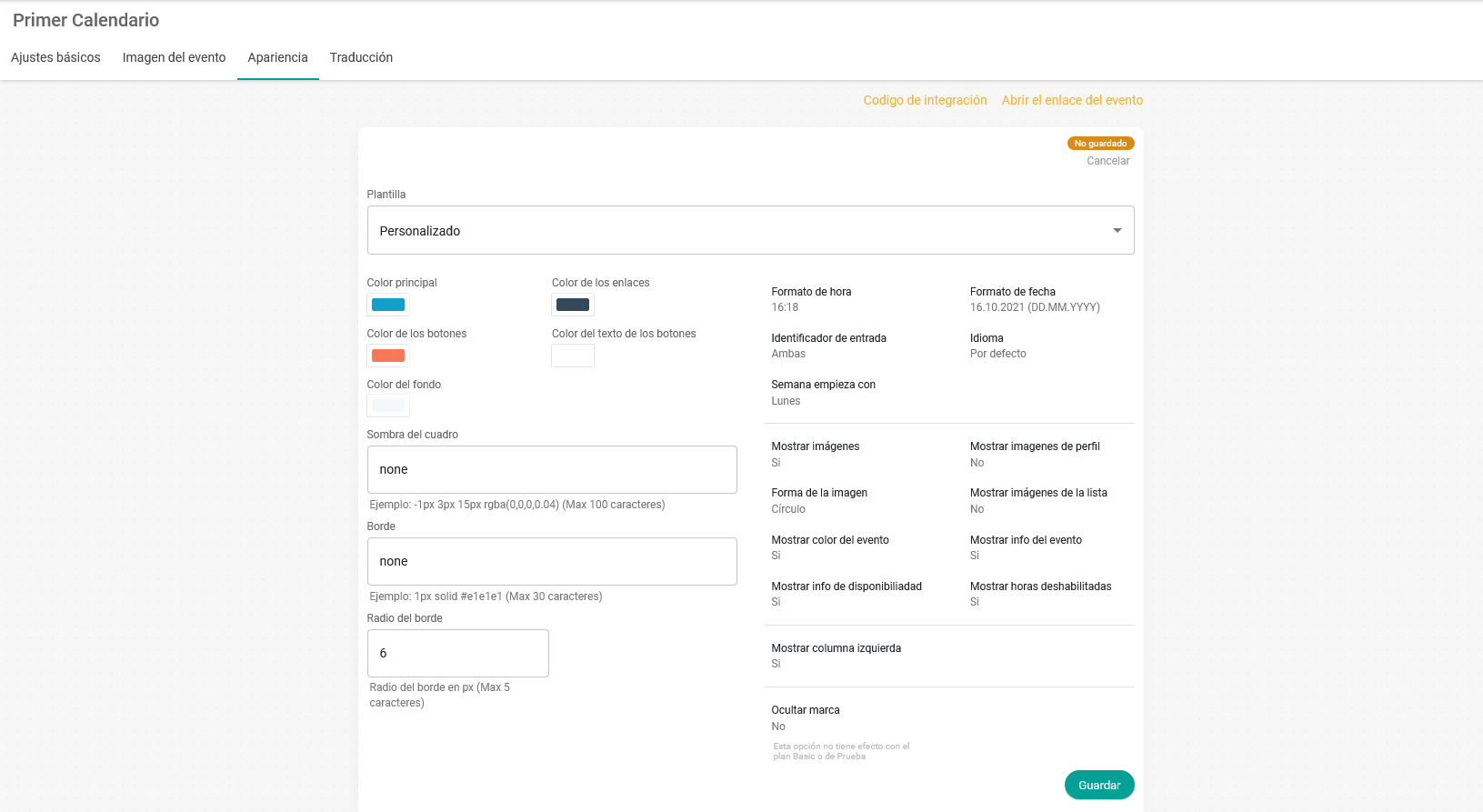
Para que los cambios surtan efecto debes hacer click en "Guardar". Y los colores del widget habrán cambiado y se verá con la nueva combinación que hayas elegido.
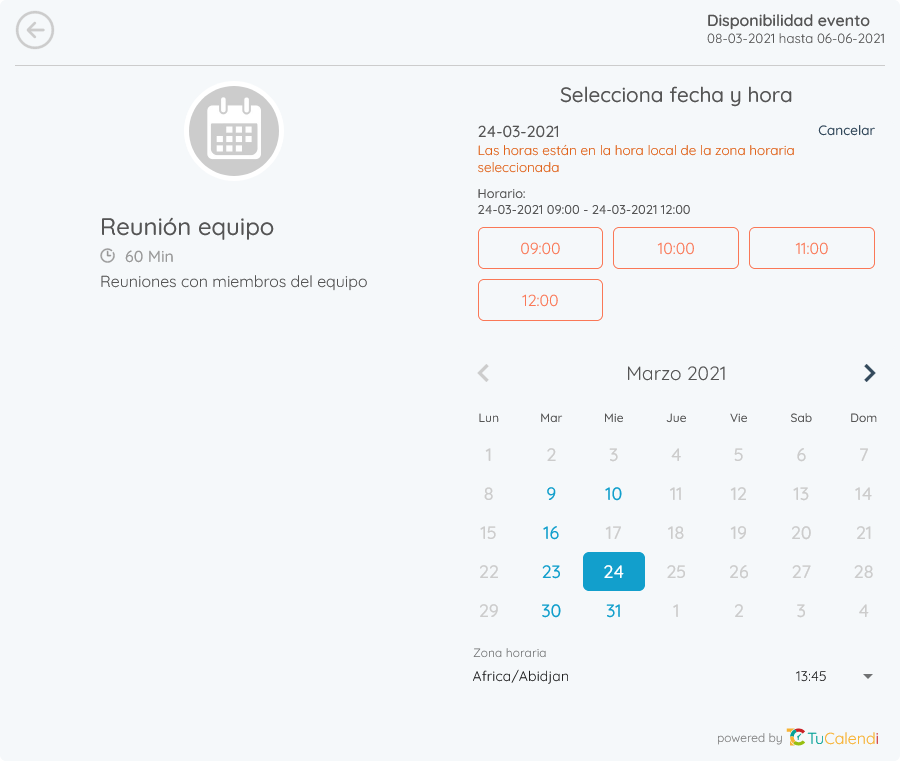
NOTA: Si no se cambia la plantilla de colores, el widget de TuCalendi aparecerá con los colores por defecto que hemos establecido